Хотите защитить свои ZIP-архивы паролем? Хотя в Windows нет встроенной возможности сделать это, вы можете использовать бесплатные приложения, такие как 7-Zip и WinRAR, для добавить защиту паролем. Мы покажем вам, как использовать эти приложения.
Обязательно запишите свой пароль в надежном месте, например в менеджер паролей, поскольку он понадобится вам каждый раз, когда вы захотите извлечь файлы из ZIP-файла, защищенного паролем.
Защита ZIP-файла паролем с помощью 7-Zip
7-Zip — это бесплатное приложение с открытым исходным кодом, которое можно использовать для создания и извлечения файлов из различных форматы архивов, включая ZIP. С помощью этого приложения вы выбираете файлы для добавления в архив, устанавливаете пароль и позволяете приложению защитить содержимое вашего архива.
Для начала загрузите и установите бесплатно 7-Zip на ПК с Windows.
Далее откройте окно Проводника и найдите файлы, которые нужно добавить в ZIP-архив. Выберите все эти файлы, щелкните правой кнопкой мыши любой файл и выберите 7-Zip > Добавить в архив.
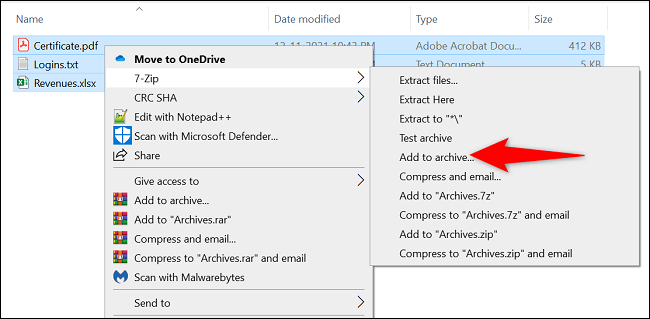
Вы увидите значок “Добавить в архив” окно. Здесь, в разделе “Шифрование ” раздел справа, нажмите кнопку “Введите пароль” поле и введите пароль, который вы хотите использовать . Введите тот же пароль в поле “Повторно введите пароль” поле.
Затем нажмите “Метод шифрования” раскрывающемся меню и выберите “AES-256,” популярный шифр, используемый банками и военными США. Если хотите, настройте любые другие параметры по своему усмотрению.
Наконец, начните создавать свой архив, нажав “OK” внизу.
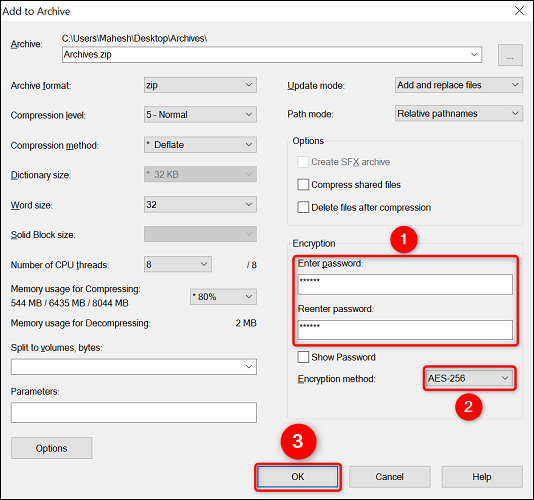
7-Zip создаст защищенный паролем ZIP-архив в той же папке, что и выбранные файлы. Когда вы откроете этот архив, вам будет предложено ввести пароль для извлечь из него файлы.
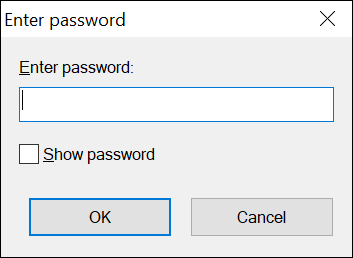
Все готово.
Зашифровать ZIP-архив с помощью WinRAR
Если вы какое-то время использовали ПК с Windows, вы, вероятно, сталкивались с WinRAR. Это приложение для сжатия файлов позволяет создавать и извлекать файлы из различных типов архивов, включая Почтовый индекс. Вы также можете использовать приложение для защиты своих архивов паролем.
Для этого сначала загрузите и установите бесплатную версию WinRAR на ПК с Windows.
Затем откройте окно Проводника и найдите файлы, которые нужно добавить в архив. Выберите все свои файлы, щелкните правой кнопкой мыши любой файл и выберите “Добавить в архив”
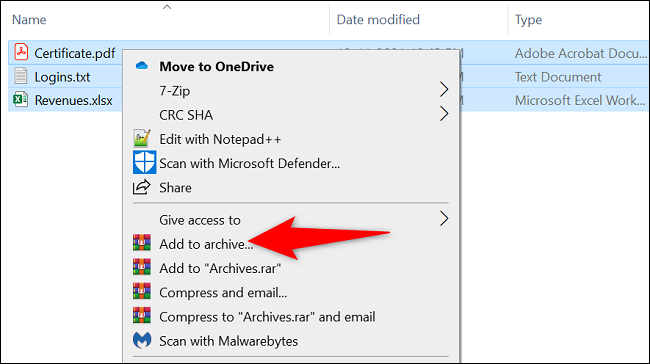
В окне “Имя и параметры архива” , нажмите кнопку «Установить пароль».
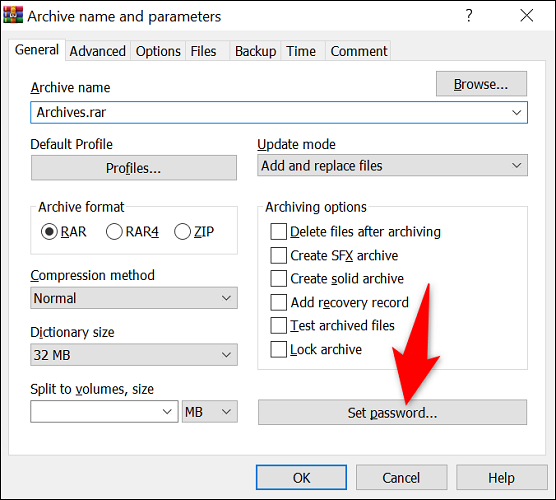
В окне “Введите пароль” выберите поле “Введите пароль” и введите свой пароль. тот же пароль в поле “Повторно введите пароль для проверки”.
Затем выберите “ОК” внизу.
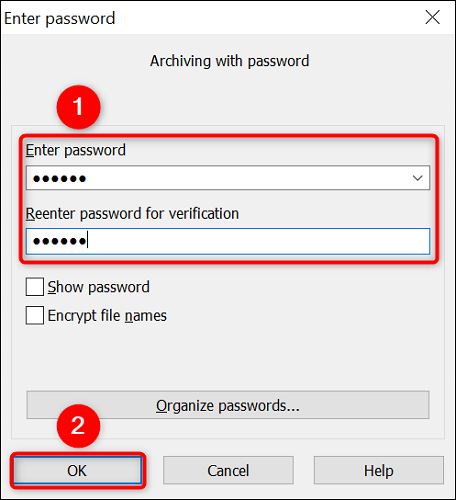
В “формате архива” раздел, выберите “ZIP” поэтому приложение создает ZIP-архив. Затем не стесняйтесь изменять любые другие параметры, если хотите.
Наконец, когда вы будете готовы создать архив, нажмите “ОК.”
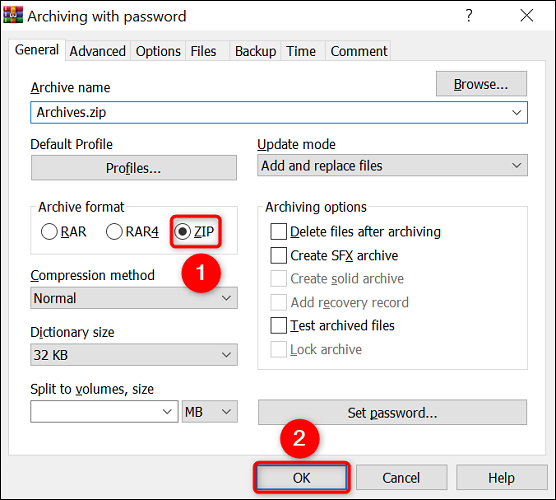
WinRAR создаст новый ZIP-архив, защищенный выбранным вами паролем. Теперь вы можете поделиться этим ZIP-файлом с кем угодно, и им нужно будет ввести правильный пароль для извлечения его файлов.
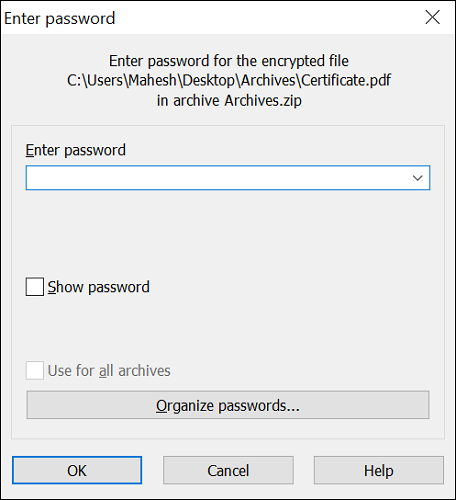
Так вы обеспечите безопасность своих конфиденциальных данных на своем компьютере с Windows. Очень полезно!








